第17章 效果图的打印与输出
打印输出_AutoCAD2013 室内装饰设计完全学习手册_[共2页]
![打印输出_AutoCAD2013 室内装饰设计完全学习手册_[共2页]](https://img.taocdn.com/s3/m/9286d09de45c3b3566ec8bc5.png)
“选定页面设置的详细信息”信息框显示所选页面的设置的信息。
“设备名”显示当前所选页面设置中指定的打印设备的名称。
“绘图仪”显示当前所选页面设置中指定的打印设备的类型。
“打印大小”显示当前所选页面设置中指定的打印大小和方向。
“位置”显示当前所选页面设置中指定的输出设备的物理位置。
“说明”显示当前所选页面设置中指定的输出设备的说明文字。
“创建新布局时显示”复选框,用来指定当选中新的布局选项卡或创建新的布局时是否显示“页面设置”对话框。
11.5.4 打印输出AutoCAD可以在两种不同的环境下工作,即模型空间和图纸空间,因此,既可以从模型空间输出图形,也可以从图纸空间输出图形。
从模型空间打印是把图形放在模型选项卡内而打印图纸的模式,在模型空间中只能打印一个视口内的图形。
从图纸空间打印是把图形放置在某一“布局”中进行打印的一种模式,在图纸空间中可以打印多个视口中的图形。
1.打印当设置好打印页面后,便可以执行打印预览和打印,如设置“打印设备”名称为“DWF6Eplot.pc3”,图纸尺寸选择“ISO A3(420.00×297.00mm)”,打印比例选择1∶100,并指定“1毫米=100单位”,用“窗口”选择图框的外边框为打印区域,其他采用默认值,再单击“预览”按钮,打印预览效果如图11-51所示。
图11-51 打印预览效果若要退出预览状态,可直接按【Esc】键退出;若预览后得到预想的效果,可在预览区单击鼠标右键,弹出快捷菜单,如图11-52所示,选择“打印”选项即可输出图形。
2.多个视口的打印输出在已经打开的图形中,也可以进行多个视口的打印输出,单击绘图区下方的“布局1”标签,进入“布局1”的图纸空间。
选择“视图|视口|多边形视口”菜单命令,执行该命令在当前的布局中捕捉视口边框的各个角点,新建一个矩形活动视口作为主视口,如图11-53所示。
单击状态栏中的“图纸”按钮,激活多边形视口,当前活动视口边框线变为粗线状态,此时在“视口”工具栏中的调整比例为“1∶100”。
第十七章输出、打印与发布图形

17.2解决方案
2.输出图形 在AutoCAD 2007中,可以使用“打印”对话框打印图形。
当在绘图窗口中选择一个布局选项卡后,选择“文件”|“打 印”命令,弹出“打印机”对话框,如图17.9所示。
17.2.6发布DWF文件
现在,国际上通常采用图形网络格式DWF CDrawing Web Format)图形文件格式。DWF文件可在任何装有网络浏览器 和Autodesk WHIP!插件的计算机中打开、查看和输出。 DWF文件支持图形文件的实时移动和缩放,并支持控制图层、 命名视图和嵌入链接显小效果。DWF文件是矢量压缩格式的 文件,可提高图形文件打开和传输的速度,缩短下载时间。 以矢量格式保存DWF文件,完整地保留了打印输出属性和超 链接信息,并且在进行局部放大时,基本能够保持图形的准 确性。
上一页 下一页 返回
17.2解决方案
17.2.7将图形发布到Web页 在AutoCAD 2007中,选择“文件”|“网上发布”命令,即
使不熟悉HTML代码,也可以方便、迅速地创建格式化Web 页,该Web页包含有AutoCAD图形的DWF, PNG或JPEG等 格式图像。一旦创建了Web页,就可以将其发布到Internet上。
上一页 下一页 返回
17.2解决方案
使用图纸空间的好处是可以快速输出标准图纸,例如,我们 可以将在图纸空间规划好图纸尺寸、图形输出布局、标题栏, 并把图框的图形保存为图形样板,以后可以直接利用该图形 样板新建图形,或者利用图形样板为其他图形创建布局图。
17.2.3创建和管理布局
在AutoCAD 2007中,可以创建多种布局,每个布局都代表 一张单独的打印输出图纸。创建新布局后就可以在布局中创 建浮动视口。视口中的各个视图可以使用不同的打印比例, 并能够控制视口中图层的可见性。布局样板是一类包含了特 定图纸尺寸、标题栏和浮动视口的文件,利用布局样板可快 速创建标准布局图,布局样板文件的扩展名为.dwto AutoCAD提供了众多布局样板,以供用户设计新布局环境时 使用。
第17章 输出、打印与发布图形

中文版AutoCAD 2007实用教程 中文版AutoCAD 2007实用教程
布局的页面设置
选择“文件”|“页面设置管理器”命令,打开“页面设置管理器”对话框。 选择“文件”|“页面设置管理器”命令,打开“页面设置管理器”对话框。 单击“新建”按钮,打开“新建页面设置”对话框,可以在其中创建新的布局。
中文版AutoCAD 2007实用教程 中文版AutoCAD 2007实用教程
17.2.2 在模型空间与图形空间之 间切换
模型空间是完成绘图和设计工作的工作空间。使用在模型空间中建立的 模型可以完成二维或三维物体的造型,并且可以根据需求用多个二维或三维视 图来表示物体,同时配有必要的尺寸标注和注释等来完成所需要的全部绘图工 作。在模型空间中,用户可以创建多个不重叠的(平铺) 作。在模型空间中,用户可以创建多个不重叠的(平铺)视口以展示图形的不同 视图 。
17.2.1 图形的输入输出
AutoCAD 2007除了可以打开和保存DWG格式的图形文件外,还可以导入 2007除了可以打开和保存DWG格式的图形文件外,还可以导入 或导出其他格式的图形。 导入图形 插入OLE对象 插入OLE对象 输出图形
中文版AutoCAD 2007实用教程 中文版AutoCAD 2007实用教程
中文版AutoCAD 2007实用教程 中文版AutoCAD 2007实用教程
第17章 输出、打印与发布图形 17章 输出、
AutoCAD 2007提供了图形输入与输出接口。不仅可以将其他应用程序中 2007提供了图形输入与输出接口。不仅可以将其他应用程序中 处理好的数据传送给AutoCAD,以显示其图形,还可以将在AutoCAD中绘制 处理好的数据传送给AutoCAD,以显示其图形,还可以将在AutoCAD中绘制 好的图形打印出来,或者把它们的信息传送给其他应用程序。 此外,为适应互联网络的快速发展,使用户能够快速有效地共享设计信息, AutoCAD 2007强化了其Internet功能,使其与互联网相关的操作更加方便、高 2007强化了其Internet功能,使其与互联网相关的操作更加方便、高 效,可以创建Web格式的文件(DWF),以及发布AutoCAD图形文件到Web页。 效,可以创建Web格式的文件(DWF),以及发布AutoCAD图形文件到Web页。
AutoCAD 2016基础教程第16章 打印与输出

6
16.2
打印图形
在打印图形时,可以先选择设置好的页置打印样式,然后直接对图形进 行打印。如果之前没有进行页面设置,则需要先选择相应的打印机或绘图仪 等打印设备,然后设置打印参数,在设置完这些内容后,可以进行打印预览 ,查看打印出来的效果,如果预览效果满意,即可将图形打印出来。
7
16.2.1 选择打印设备
执行PLOT命令,打开“打印-模型”对话框。在“打印机∕绘图仪”选 项栏的“名称”下拉列表中,AutoCAD系统列出了已安装的打印机或 AutoCAD内部打印机的设备名称。用户可以在该下拉列表框中选择需要的打 印输出设备。
8
16.2.2 设置打印尺寸
在“图纸尺寸”的下拉列表中可以选择不同的打印图纸,用户可以根据 自身的需要设置图纸的打印尺寸。
4
16.1.2 修改页面设置
选择“文件”|“页面设置管理器”命令,打开“页面设置管理器”对 话框,选择要修改的页面设置,然后单击对话框中的“修改”按钮,可以打 开“页面设置”对话框,在此可以对选择的页面设置进行修改。
5
16.1.3 导入页面设置
选择“文件”|“页面设置管理器”命令,打开“页面设置管理器”对 话框,单击对话框中的“输入”按钮,可以打开“从文件选择页面设置”对 话框,在此选择并打开需要的页面设置文件,在打开的“输入页面设置”对 话框中单击“确定”按钮,即可将选择的页面设置导入到当前图形文件中。
第 16 章
打印与输出
1
本章导读
使用AutoCAD制图的最终目的就是将图形打印出来以便相 关人员进行查看,或是将图形输出为其他需要的格式,以便使 用其他软件对其进行编辑或是传送给需要的工作人员。本章将 讲解打印和输出图形的相关知识,其中包括设置图纸尺寸、设 置打印比例、设置打印方向、打印图形内容、创建电子文件和 输出图形文件等内容。
第十章 图形的打印与输出(课件)—《 AutoCAD 》同步教学(上海交大版)
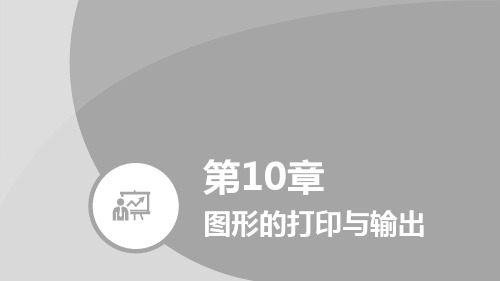
图10-1-12
10.1 输出网络布线系统图
10.1.4 电子发布图形
第4步 单击“发布”按钮 返回“发布”对话框,单击 “发布”按钮,如图10-1-13所 示。
图10-1-13
10.1 输出网络布线系统图
10.1.4 电子发布图形
第5步 单击“是”按钮 系统弹出“ 所示。
”对话框,单击“是”按钮,如图10-1-14
图10-1-20
10.1 输出网络布线系统图
10.1.6 电子传递图形
第2步 单击“是”按钮 系统弹出“ 所示。
”对话框,单击“是”按钮,如图10-1-21
图10-1-21
10.1 输出网络布线系统图
10.1.6 电子传递图形
第3步 单击“传递设置”按 钮
系统弹出“创建传递”对话 框,单击“传递设置”按钮,如 图10-1-22所示。
图10-1-7
10.1 输出网络布线系统图
10.1.3 电子打印图形
使用AutoCAD 2021中的ePlot驱动程序可以发布电子图形到Internet上,所
创建的文件以Web图形格式保存。下面介绍电子打印图形的具体操作步骤。
第1步 选择合适的选项
①在命令行中输入PLOT(打印)命令,按Enter键确认,系统弹出“批处理
10.1 输出网络布线系统图
网络布线系统图最后的效果 如图10-1-1所示。
图10-1-1
10.1 输出网络布线系统图
表10-1-1中列出了网络布线系统的组成及说明。 表10-1-1
10.1 输出网络布线系统图
表10-1-1中列出了网络布线系统的组成及说明。 表10-1-1
10.1 输出网络布线系统图
图10-1-3
autoCAD2004教程 打印输出

第8章
打 印 输 出
模型空间和图纸空间
1. 创建新布局 在AutoCAD打开的默认图形文件中,有两个布局选项卡:“布局1”、 “布局2”,每个布局都代表一张单独的打印输出图纸,用户还可以根据自 己的需要创建新的布局,创建方法如下。 (1) 快捷菜单:右击绘图窗口下的“布局”选项, 出现的快捷菜单如图8.3所示,选择“新建布局”命令。 则与“布局1”、“布局2”并列出现了“布局3”。右 击“布局3”,选择“页面设置”,出现如图8.4所示的 对话框,可进行“打印设备”、“图纸尺寸”、“图形 方向”等的设置。 (2) 选择命令:“工具”→“向导”→“创建布局”。 以如图8.2所示的图形为例,利用“向导”创建布局。 执行上述方法之后,弹出“创建布局-开始”对话框,如 图8.3 “新建布局”命令 图8.5所示。可以在该对话框中输入布局的名称,默认为“布局4”,还可 进行更详细的设置。 单击“下一步”按钮,弹出“创建布局-打印机”对话框,选择已安 装的打印机,例如“hp Laser Jet 1010 Series Driver”,如图8.6所示。
8.23
打 印 输 出
打印输出图形
图8.20
“输出数据”对话框
第8章
打 印 输 出
打印输出图形
DXX提取(*.dxx):属性与块是相关联的信息,将存取在属性中的数据提取 到文件中。 位图(*.bmp):按与设备无关的位图格式将选定的对象保存到图像文件中。 3D Studio(*.3ds):可以在AutoCAD几何图形和渲染数据中使用块3D Studio,将文件以3ds的格式输出。 块(*.dwg):将对象或块写入新的图形文件。
图8.7 8.8
设置图纸尺寸
第8章
打 印 输 出
CAD图纸布局与图形输出
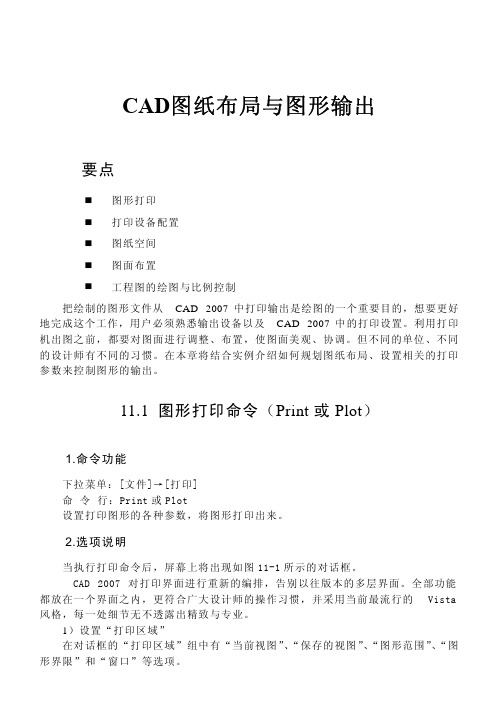
CAD图纸布局与图形输出要点图形打印打印设备配置图纸空间图面布置工程图的绘图与比例控制把绘制的图形文件从CAD 2007中打印输出是绘图的一个重要目的,想要更好地完成这个工作,用户必须熟悉输出设备以及CAD 2007中的打印设置。
利用打印机出图之前,都要对图面进行调整、布置,使图面美观、协调。
但不同的单位、不同的设计师有不同的习惯。
在本章将结合实例介绍如何规划图纸布局、设置相关的打印参数来控制图形的输出。
11.1 图形打印命令(Print或Plot)1.命令功能下拉菜单:[文件]→[打印]命 令 行:Print或Plot设置打印图形的各种参数,将图形打印出来。
2.选项说明当执行打印命令后,屏幕上将出现如图11-1所示的对话框。
CAD 2007 对打印界面进行重新的编排,告别以往版本的多层界面。
全部功能都放在一个界面之内,更符合广大设计师的操作习惯,并采用当前最流行的Vista 风格,每一处细节无不透露出精致与专业。
1)设置“打印区域”在对话框的“打印区域”组中有“当前视图”、“保存的视图”、“图形范围”、“图形界限”和“窗口”等选项。
当前视图:打印当前屏幕显示的画面。
保存的视图:打印以前保存过的屏幕画面。
图形范围:打印全图,并消除图形边界的所有空白。
图形界限:打印Limits定义的图形界限内的内容。
窗口:打印指定窗口内的内容。
尽管在绘制“标准平面”图形时,我们已经根据图纸设定了绘图界限,但是在采用“界限”选项时,还是可能会出现超界的问题。
此处,我们使用“窗口”选项。
另外用此选项还可实现只打印部分区域内容。
图11-1 图形打印对话框指定窗口可以通过在对话框的坐标框内直接输入窗口对角的坐标值;或单击【窗口】按钮,对话框暂时关闭,回到绘图区,用鼠标定义一个窗口包围所有要输出的内容,注意窗口要尽可能的紧凑。
一旦窗口定义好,又重新回到“打印”对话框。
2)设置打印比例及图纸纸张大小单位(1)纸张大小单位:可选英制与公制,选“毫米”为公制。
图形的打印输出—模型空间打印输出(CAD课件)

1. 模型空间打印输出
例题1 利用模型空间进行图形的打印输出,图形如图7-49所示。 要求:页面设置,将文件以PDF格式输出。 主要操作步骤: (1)打开图形文件,将需要输出的图形放置在A4图框中。 (2)打开页面设置管理器,进行模型页面设置,包括打印机(选择 PDF格式)、图纸尺寸(A4)选择以及打印区域、打印比例、打印样式 表、图形方向等设置。
实训九、图形的打印输出
1. 模型空间打印输出
(3)打开“文件-打 印”,打印需要输出的图 形。
(4)查看输出为PDF 格式的文件.
见在线教学资源提供的操作演
示:模型空间图形输出。ຫໍສະໝຸດ 图7-49 需要打印输出的图形
- 1、下载文档前请自行甄别文档内容的完整性,平台不提供额外的编辑、内容补充、找答案等附加服务。
- 2、"仅部分预览"的文档,不可在线预览部分如存在完整性等问题,可反馈申请退款(可完整预览的文档不适用该条件!)。
- 3、如文档侵犯您的权益,请联系客服反馈,我们会尽快为您处理(人工客服工作时间:9:00-18:30)。
打印输出需要进行页面设置,即对图像的打印质量、纸张大小、缩放等进 行设定。 在默认情况下,Photoshop CC软件可以打印所有可见的图层或通道,如 果只想打印个别的图层或通道,就需在打印之前将所需打印的图层或通道设置 为可见。 在进行正式打印输出之前,必须对其打印结果进行预览。选择菜单栏中的 “文件>打印”命令,即可弹出“Photoshop打印设置”对话框,从中根据自 己的需求进行设置即可。
(时间:1ห้องสมุดไป่ตู้时)
◎ 17.1 打印输出的准备工作 ◎ 17.2 效果图的打印与输出 ◎ 17.3 小结
为了确保打印输出出来的图像和用户要求的一致,打印输出之前制作者必须要弄 清楚下面几个事项。 制作者必须知道客户需要的最终输出尺寸,根据客户的需求进行制作及设置输出尺 寸来制作,掌握合理的渲染精度和尺寸可以避免徒劳的额外劳动力,也尽可能的节省 出不必要的浪费时间。 对于各种计算机用户而言,打印文件意味着将图像发送到喷磨打印机。Photoshop CC则可以将图像发送到多种设备,以便直接在纸上打印图像或将图像转换为胶片上的 正片或负片图像。在后一种情况中,可使用胶片创建主印版,以便通过机械印刷机印 刷。 精确设置图像的分辨率。如果对效果图要求不高,输出一般的写真可以设置分辨率 为72像素/英寸;如果用于印刷,则分辨率不能低于300像素/英寸;如果是用于制作 大型户外广告,分辨率低点没关系。 如果客户要求印刷,则要考虑印刷品与屏幕色彩的巨大差异。因为屏幕的色彩由R 红、G蓝、B绿三色发光点组成,印刷品由C青、M品红、Y黄、K黑四色油墨套色印刷 而成。这是两个色彩体系,它们之间总有不兼容的地方,可以在印刷时将图像模式转 换为CMYK,然后进行渲染输出。
打印输出是进行效果图创作的最后一步,也是最关键的一步。因为将一幅完 美的作品打印出来,被客户接受,发挥其应有的价值,是最终目的。打印输出是进 行效果图创作的最后一步,也是最关键的一步。因为将一幅完美的作品打印出来, 被客户接受,发挥其应有的价值,是最终目的。通过本章的学习,希望读者能够掌 握如何在Photoshop软件中修改图像的尺寸和分辨率,并使自己的作品在打印时 符合所需的输出要求。
